♣資源下載(apache24,php7,phpStorm9)
♣修改apache24配置文件
♣安裝和啟動Apache服務
♣修改php7.0.11配置文件
配置前說明:電腦需要有vc運行庫環境,否則會提示計算機中丟失 VCRUNTIME140.dll(因為版本需要VC14編譯,為避免安裝失敗,可先安裝vc_redist.x86.exe或者vc_redist.x64.exe),如果電腦有裝比較高版本的.netFramework的話,就不會有這個問題
地址:64位版下載地址 , 32位版下載地址
1.資源下載(apache24,php7,phpStorm9)
1.1 php下載:
http://windows.php.net/download(官網)
http://download.csdn.net/detail/sinat_31719925/9734797 (我下載的版本)
這裡下載的是php-7.0.11-Win32-VC14-x64(64位線程安全版).注意必須要下載線程安全的
1.2 Apache HTTP Server(apache24)下載:
http://www.apachelounge.com/download/ (官網)
http://download.csdn.net/detail/sinat_31719925/9734773 (我下載的版本)
http://download.csdn.net/detail/sinat_31719925/9734784 (根據這個教程修改後的版本)
這裡下載的是httpd-2.4.23-win64-VC14
1.3 分別解壓httpd-2.4.23-win64-VC14.zip和php-7.0.11-Win32-VC14-x64.zip到指定目錄:
這裡這裡解壓到E盤:
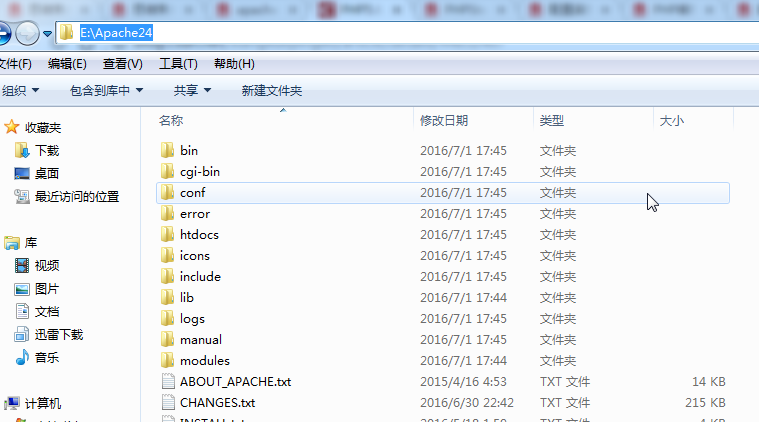
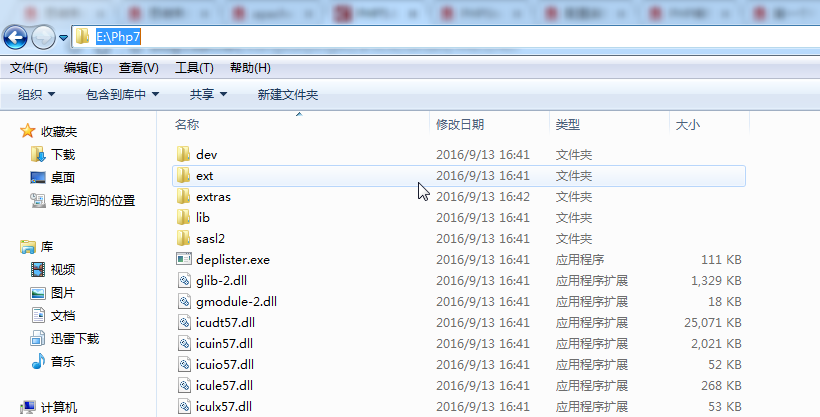
2.Apache HTTP Server(apache24)配置
用編輯器(這裡用sublime3)打開E:\Apache24\conf目錄下的httpd.conf文件
2.1修改apache的根目錄:ServerRoot "E:/Apache24"

2.2 修改域名配置:ServerName 127.0.0.1:80 (注意:把ServerName前的#號去掉,)

2.3 修改改網站根目錄(改兩行)配置DocumentRoot "E:/Apache24/Workspace/www"
(注意:www文件夾為網站的根目錄,需要自己創建,否則會報錯。同時,如下圖所示,第246行也需要修改)

www文件夾自己建的,路徑為:
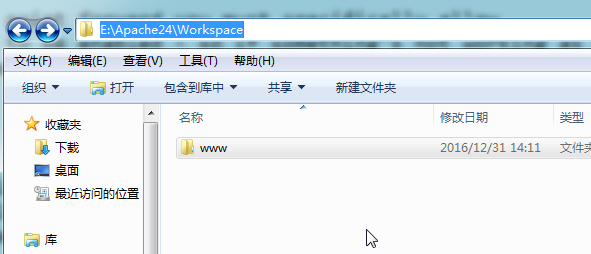
2.4配置歡迎頁(首頁),DirectoryIndex index.html 改為 DirectoryIndex index.php index.html index.htm
<IfModule dir_module>
DirectoryIndex index.php index.html index.htm
</IfModule>
如下:

2.5加載php模塊
在#LoadModule xml2enc_module modules/mod_xml2enc.so下面添加
#load php module LOadModule php7_module "E:/Php7/php7apache2_4.dll" AddHandler application/x-httpd-php .php #指定php.ini的位置(注意:需要把E:/Php7下的php.ini-development 重命名為 php.ini) PHPIniDir "E:/Php7"
如下:

代碼說明:以 module 方式加載 php,指明 php 的配置文件 php.ini 的位置.
2.6最後一步,檢查剛剛配置的有沒有錯,在dos窗口(“win+r”快捷鍵輸入cmd)裡進入到apache安裝目錄apache24/bin 輸入:httpd.exe -t
如果顯示如下圖則表示apache配置文件已經修改無誤(上面的2.1-2.5的操作沒錯):

如果錯誤的話,會提示你第幾行出錯的。
3.安裝和啟動Apache:
3.1.安裝服務:進入dos窗口(“win+r”快捷鍵輸入cmd).進入到apache安裝目錄apache24/bin 輸入 httpd.exe -k install
(注意:httpd.exe -k install -n 是錯的,httpd.exe -k install 或者 httpd.exe -k install -n 服務名 才是對的,如果按httpd.exe -k install -n
注冊apache2.4服務的話,雖然可以注冊,但是後期會因為這個導致無法啟動服務,筆者就是因為這個導致無法啟動apache,卡在這裡兩天。。羞澀,,)

上邊圖中顯示注冊apache服務成功,你可以到系統的服務那裡看下。
注意:Errors reported here must be corrected before the service can be started.不是錯誤而是提示你如果這行下邊出現錯誤則解決錯誤後再啟動!
若想刪除服務,可以繼續看,否則可以跳過以下:
成功安裝服務後,可以在系統服務中看到Apache2.4,如果想刪除此服務,進入到apache安裝目錄E:\Apache24\bin,
方法一:可以在dos窗口中輸入命令: sc delete 服務名(服務名在服務的屬性中看,可以參考)

方法二(推薦):通過刪除服務命令: httpd.exe -k uninstall -n Apache2.4(服務名)

3.2.啟動服務:在dos窗口中進入E:\Apache24\bin目錄,輸入httpd.exe -k start 或者 net start apache2.4
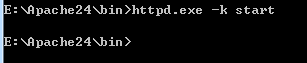
或者到apache安裝目錄 E:\Apache24\bin下 雙擊ApacheMonitor.exe,然後點擊start,隨後就可以在系統服務中看到apache2.4服務被啟動了
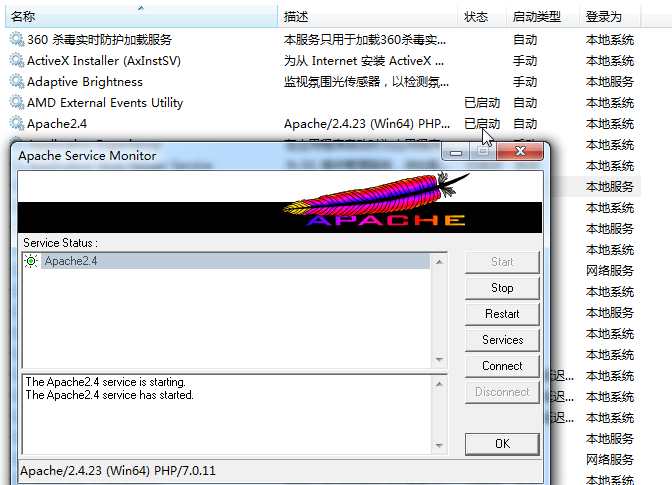
啟動服務的過程中如果啟動失敗的話,可以參考博文:解決Apache/PHP無法啟動的問題
一般是80端口占用問題,解決:
# 查找占用80端口的進程pid netstat -ano|find ":80" # 假設該進程pid為2013,查看進程名稱: tasklist /fi "pid eq 2013" # 殺掉該進程命令 taskkill /f /pid 2013
3.3在浏覽器中輸入http://localhost/如果出現以下信息,則表明配置成功(思維焦點博客園:xiezhidong.cnblogs.com):
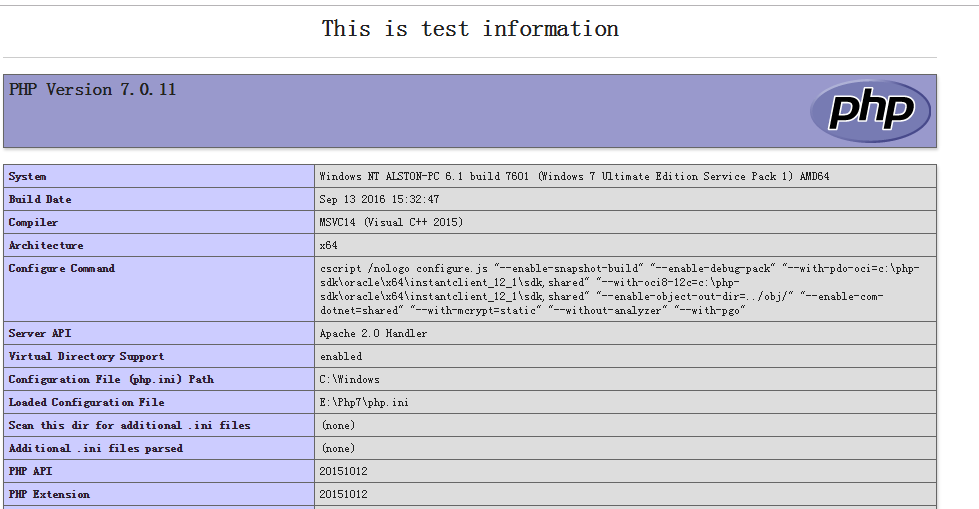
我們已經在apache指定了自定義的工作路徑,如下所示:

而且,我們已經在路徑下放了一個test.php文件,
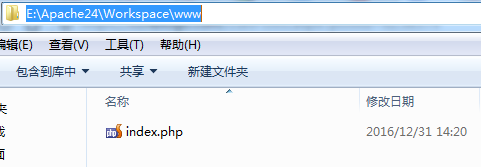
<html>
<head>
<title>Test PHP5</title>
</head>
<body>
<center>
<h1>This is test information</h1>
</center>
<hr>
<?php
phpinfo();
?>
</body>
</html>
那麼,就可以通過在浏覽器url輸入: http://localhost/index.php 來測試apache成功加載php解釋器:
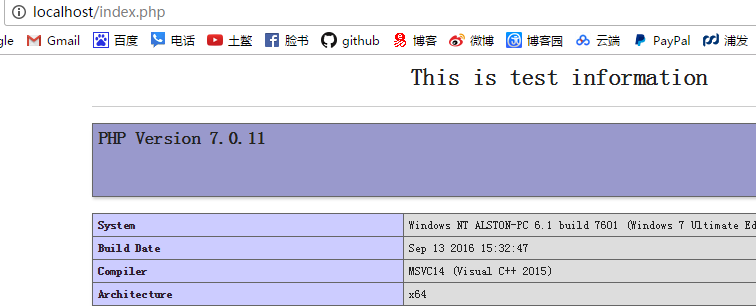
3.php7.0.11配置
3.1用編輯器打開E:\Php7目錄下的php.ini文件,將 ;extension_dir = "ext" 修改為 extension_dir = "E:/Php7/ext" (注意要把前面的分號去掉)

3.2打開(也就是把前面的分號去掉)用於連接 數據庫(Mysql)的模塊
extension=php_mysql.dll
如下:

3.3.配置php7的環境變量(可以略過)
順便配置環境變量方便以後的pear安裝,不然dos窗口下操作還要先找到安裝目錄:
① 右擊我的電腦-屬性-高級-環境變量 ②找到 Path 這一項,在最後加入你的 PHP 目錄和類庫所在的路徑,包括前面的“;”(例如:;E:\Php7;E:\Php7\ext ) ③點擊系統變量的“新建”按鈕並在“變量名”中輸入“PHPRC”,在“變量值”中輸入 php.ini 文件所在的目錄(例如:E:\Php7) ,這個步驟是為了讓windows找到php.ini.
③點擊系統變量的“新建”按鈕並在“變量名”中輸入“PHPRC”,在“變量值”中輸入 php.ini 文件所在的目錄(例如:E:\Php7) ,這個步驟是為了讓windows找到php.ini.
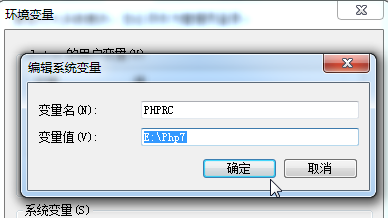
right|alston&思維焦點,原創不易,請尊重原創。